NorfiPC »
Trucos y tips »
Mover la carpeta TEMP
Como cambiar la ubicación de la carpeta TEMP en Windows
Actualizado: 17 de noviembre del 2022
Por: Norfi Carrodeguas
Por: Norfi Carrodeguas
Como mover a otra partición o unidad la carpeta usada por Windows para almacenar los archivos temporales, usando las variables de entorno. Disponer de más espacio en la unidad del sistema y mejorar el rendimiento del equipo, al existir menos fragmentación.
La carpeta Temp está incluida en todos los sistemas operativos Windows.
Su función es servir como especie de almacén temporal donde todos los programas y aplicaciones, del sistema operativo y los instados adicionalmente, puedan guardar los archivos temporales generados durante la instalación y su funcionamiento.
En Temp se acumula regularmente todo tipo de archivos, pero son borrados al ejecutar el liberador de espacio en disco o cualquier otra aplicación utilizada para dar mantenimiento y hacer limpieza en el sistema.
Generalmente el espacio que ocupa Temp no nos molesta, pero algunos usuarios demoramos en eliminar su contenido más tiempo del habitual, debido a que utilizamos programas que usan los archivos temporales guardados en dicho directorio.
Hablamos de programas portables y otros de edición que guardan allí archivos que descargan de internet.
En ese caso puede ser muy provechoso mover la carpeta Temp a otra partición o disco donde exista suficiente espacio, además del beneficio para el rendimiento del sistema que supone no tener archivos fragmentados en la unidad de Windows.
Es algo sencillo y solo lleva unos pasos la tarea.
En este artículo explicamos paso por paso como lo hacemos nosotros cada vez que instalamos el sistema operativo, no importa la versión que sea.
Windows usa dos carpetas Temp.
Una se encuentra en la ruta C:\Windows\Temp
Solo es usada por el sistema operativo para guardar archivos de forma temporal.
La otra carpeta se encuentra en la ruta: C:\User\NombreUsuario\AppData\Local\Temp
Es usada por Windows, los programas y las aplicaciones.
Existe una diferente para cada usuario que use el equipo.
En ella se almacenan todo tipo de objetos.
• Allí descomprimen sus archivos los programas al instalarse y dejan residuos para eliminarse posteriormente por el usuario.
• Se almacenan imágenes, flash y todo tipo de objetos descargados de internet.
• Los programas portables copian sus archivos para poder funcionar.
• Se guardan logs e informes.
• Se guardan miniaturas o thumbs de mapas descargados, etc.

En Windows podemos perfectamente usar una sola, especificándolo en las variables de entorno de nuestro sistema.
Las variables de entorno son especie de comandos para indicarle al sistema y los programas instalados, la ubicación física exacta de las carpetas de sistema a las que estos necesiten acceder, sin que influyan las letras asignadas a cada unidad, ni el nombre del usuario que en cada equipo es diferente.
Tres ejemplos:
Inicia la herramienta Ejecutar (Windows + R)
La variable de entorno TEMP re-direcciona a la carpeta Temp.
TEMP es una de las distintas variables de entorno que incluye Windows.
Es decir que no obstante de su ubicación física, cualquier programa o aplicación en su código fuente al usar la variable de entorno %TEMP%, encontrara la ubicación exacta del directorio correspondiente.
Para cambiar Temp de lugar solo debemos crea una nueva carpeta y modificar la variable de entorno.
También debemos de tener en cuenta que en Windows existen dos variables de entorno similares: TEMP y TMP.
Es lo mismo, solo se sigue incluyendo TMP para garantizar la compatibilidad con aplicaciones antiguas.
Lee más información y conoce todas las variables de entorno de Windows.
Lista de las variables de entorno de Windows y sus usos prácticos
Sigue los siguientes pasos:
1- Crea una nueva carpeta nombrada Temp en una partición o unidad de disco con espacio suficiente.
En este ejemplo la hemos creado en la unidad D o sea la ruta es: D:\Temp
2- En el Panel de control abre Sistema -> Configuración avanzada y en la pestaña Opciones avanzadas presiona el botón "Variables de entorno".
También puedes dar un clic derecho en el icono de Mi PC y escoger "Propiedades" o escribir en la pantalla de Windows 8: Sistema.
En la ventana de la herramienta hay dos paneles:
✓ Variables de usuario
✓ Variables del sistema
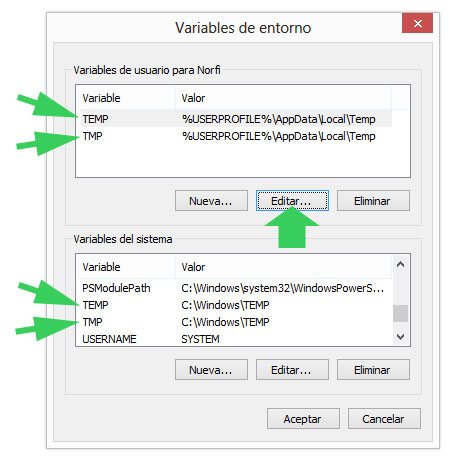
3- Da un clic en TEMP y presiona el botón "Editar".
4- En el cuadro Valor de la variable introduce: D:\Temp
5- Presiona "Aceptar".
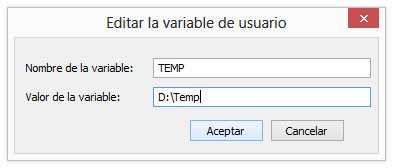
6- Haz la misma operación con la variable TMP y a continuación con las variables TEMP y TMP en el panel inferior.
7- Guarda los cambios y reinicia el equipo.
Accede a la carpeta recién creada y comprueba que ya hay archivos temporales almacenados.
Su función es servir como especie de almacén temporal donde todos los programas y aplicaciones, del sistema operativo y los instados adicionalmente, puedan guardar los archivos temporales generados durante la instalación y su funcionamiento.
En Temp se acumula regularmente todo tipo de archivos, pero son borrados al ejecutar el liberador de espacio en disco o cualquier otra aplicación utilizada para dar mantenimiento y hacer limpieza en el sistema.
¿Para qué mover la carpeta Temp a otra partición o unidad?
Generalmente el espacio que ocupa Temp no nos molesta, pero algunos usuarios demoramos en eliminar su contenido más tiempo del habitual, debido a que utilizamos programas que usan los archivos temporales guardados en dicho directorio.
Hablamos de programas portables y otros de edición que guardan allí archivos que descargan de internet.
En ese caso puede ser muy provechoso mover la carpeta Temp a otra partición o disco donde exista suficiente espacio, además del beneficio para el rendimiento del sistema que supone no tener archivos fragmentados en la unidad de Windows.
Es algo sencillo y solo lleva unos pasos la tarea.
En este artículo explicamos paso por paso como lo hacemos nosotros cada vez que instalamos el sistema operativo, no importa la versión que sea.
¿Dónde se encuentra la carpeta Temp?
Windows usa dos carpetas Temp.
Una se encuentra en la ruta C:\Windows\Temp
Solo es usada por el sistema operativo para guardar archivos de forma temporal.
La otra carpeta se encuentra en la ruta: C:\User\NombreUsuario\AppData\Local\Temp
Es usada por Windows, los programas y las aplicaciones.
Existe una diferente para cada usuario que use el equipo.
En ella se almacenan todo tipo de objetos.
• Allí descomprimen sus archivos los programas al instalarse y dejan residuos para eliminarse posteriormente por el usuario.
• Se almacenan imágenes, flash y todo tipo de objetos descargados de internet.
• Los programas portables copian sus archivos para poder funcionar.
• Se guardan logs e informes.
• Se guardan miniaturas o thumbs de mapas descargados, etc.

En Windows podemos perfectamente usar una sola, especificándolo en las variables de entorno de nuestro sistema.
¿Qué son las variables de entorno?
Las variables de entorno son especie de comandos para indicarle al sistema y los programas instalados, la ubicación física exacta de las carpetas de sistema a las que estos necesiten acceder, sin que influyan las letras asignadas a cada unidad, ni el nombre del usuario que en cada equipo es diferente.
Tres ejemplos:
Inicia la herramienta Ejecutar (Windows + R)
✓ Para acceder a la carpeta Temp introduce: %TEMP% y presiona la tecla Enter.
✓ Para acceder a la carpeta Archivos de programa, no importa en que unidad se encuentre introduce: %PROGRAMFILES% y presiona la tecla Enter.
✓ Para abrir tu carpeta de usuario, introduce %USERPROFILE% y presiona la tecla Enter.
✓ Para acceder a la carpeta Archivos de programa, no importa en que unidad se encuentre introduce: %PROGRAMFILES% y presiona la tecla Enter.
✓ Para abrir tu carpeta de usuario, introduce %USERPROFILE% y presiona la tecla Enter.
%TEMP% -> Temp
La variable de entorno TEMP re-direcciona a la carpeta Temp.
TEMP es una de las distintas variables de entorno que incluye Windows.
Es decir que no obstante de su ubicación física, cualquier programa o aplicación en su código fuente al usar la variable de entorno %TEMP%, encontrara la ubicación exacta del directorio correspondiente.
Para cambiar Temp de lugar solo debemos crea una nueva carpeta y modificar la variable de entorno.
También debemos de tener en cuenta que en Windows existen dos variables de entorno similares: TEMP y TMP.
Es lo mismo, solo se sigue incluyendo TMP para garantizar la compatibilidad con aplicaciones antiguas.
Lee más información y conoce todas las variables de entorno de Windows.
Lista de las variables de entorno de Windows y sus usos prácticos
Cambiar la ubicación de la carpeta Temp en Windows
Sigue los siguientes pasos:
1- Crea una nueva carpeta nombrada Temp en una partición o unidad de disco con espacio suficiente.
En este ejemplo la hemos creado en la unidad D o sea la ruta es: D:\Temp
2- En el Panel de control abre Sistema -> Configuración avanzada y en la pestaña Opciones avanzadas presiona el botón "Variables de entorno".
También puedes dar un clic derecho en el icono de Mi PC y escoger "Propiedades" o escribir en la pantalla de Windows 8: Sistema.
En la ventana de la herramienta hay dos paneles:
✓ Variables de usuario
✓ Variables del sistema
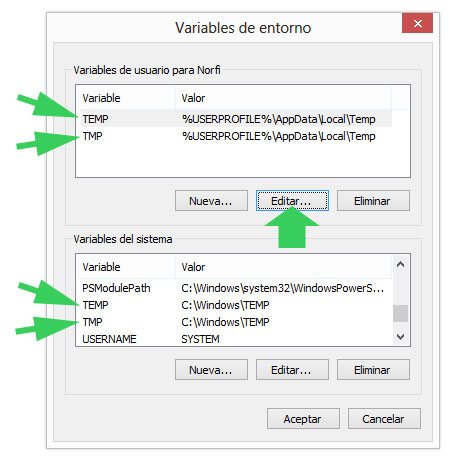
3- Da un clic en TEMP y presiona el botón "Editar".
4- En el cuadro Valor de la variable introduce: D:\Temp
5- Presiona "Aceptar".
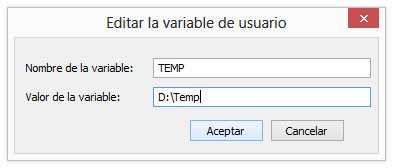
6- Haz la misma operación con la variable TMP y a continuación con las variables TEMP y TMP en el panel inferior.
7- Guarda los cambios y reinicia el equipo.
Accede a la carpeta recién creada y comprueba que ya hay archivos temporales almacenados.
Otras páginas relacionadas
Como administrar y cambiar permisos a carpetas y archivos en Windows
Como instalar y habilitar .NET Framework en Windows 8, 7, Vista y XP
Como usar BCDEDIT para modificar el arranque de Windows
Como hacer tu propio Gadget para el escritorio de Windows
Trucos para Windows 7, ajustes para mejorar el sistema operativo
Todas las páginas con trucos para Windows 8
Como desactivar el control de cuentas de usuario en Windows
Como instalar y habilitar .NET Framework en Windows 8, 7, Vista y XP
Como usar BCDEDIT para modificar el arranque de Windows
Como hacer tu propio Gadget para el escritorio de Windows
Trucos para Windows 7, ajustes para mejorar el sistema operativo
Todas las páginas con trucos para Windows 8
Como desactivar el control de cuentas de usuario en Windows
Comparta esta página
Facebook
Twitter
